javac が内部コマンド、外部コマンド、または動作可能なプログラムとして認識されません。
javac は内部または外部コマンドではなく、動作可能なプログラムではありません 解決策: 1. まず、最新バージョンの JDK を公式 Web サイトからダウンロードしてインストールします; 2. システム環境変数を設定し、追加しますパスに jdk インストールのパスを入力します。 ;3. コンピュータのコマンド ライン インターフェイスに入り、「java -v」と入力すると、バージョン番号が表示されます。

このチュートリアルのオペレーティング システム: Windows 10 システム、Java 19.0.1 バージョン、Dell G3 コンピューター。
エラー javac は内部コマンドでも外部コマンドでもありません。また、Java を使用すると、操作可能なプログラムやバッチ ファイルも発生しません。解決策は次のとおりです:
1. まず、最新バージョンの javac をダウンロードします。 JDK 。
http://java.sun.com/javase/downloads/index.jsp にアクセスして、最新バージョンの JDK1.6 をダウンロードできます。私は「c:\Program Files\Java\jdk1.6.0_10」にインストールしました(例として使用します)。
2. インストール後に設定します。
「マイコンピュータ」を右クリックし、「プロパティ」を開き、「詳細設定」の「環境変数」を選択します。新しく開いたインターフェイスでは、システム変数で 3 つのプロパティを設定する必要があります。 path 属性は、JDK がインストールされていないコンピューターにはすでに存在します。
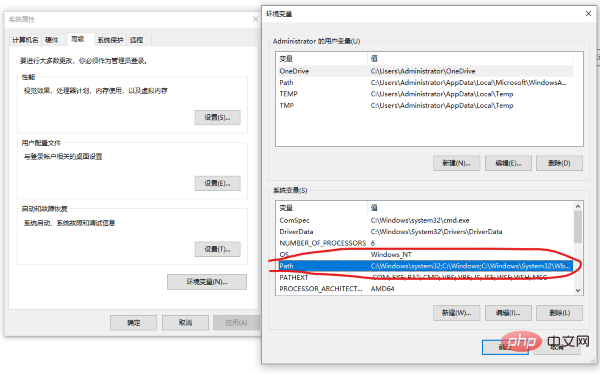
①.「システム環境変数」の「新規」をクリックし、変数名に「java_home」と記述し、
先ほどのインストール内容を変数値 パス「c:\ProgramFiles\Java\jdk1.6.0_10」。
②. システム変数内のパスを見つけて、「編集」をクリックします。
パスの意味は、システムが任意のパスにある java コマンドを認識できることです。
変数値「;c:\Program Files\Java\jdk1.6.0_10\bin;c:\Program Files\Java\jdk1.6.0_10\jre\bin」を追加します。
③. システム変数の「新規」をクリックし、変数名に「classpath」と入力します。
この変数の意味は、Java ロード クラス (bin または lib) のパスです。Java コマンドは、クラスがクラスパス内にある場合にのみクラスを認識できます。
値は「C:\Program Files\Java\jdk1.6.0_10\lib\dt.jar;C:\Program Files\Java\jdk1.6.0_10\lib\tools.jar」です
3. インストールが成功したかどうかを確認します。
[スタート] -> [ファイル名を指定して実行] をクリックし、「cmd」と入力し、コマンド ライン インターフェイスに入り、「java -version」と入力します。インストールが成功すると、システムに java バージョンが表示されます。 1.6.0_10"....(バージョン番号が異なると異なります)
以上がjavac が内部コマンド、外部コマンド、または動作可能なプログラムとして認識されません。の詳細内容です。詳細については、PHP 中国語 Web サイトの他の関連記事を参照してください。

ホットAIツール

Undresser.AI Undress
リアルなヌード写真を作成する AI 搭載アプリ

AI Clothes Remover
写真から衣服を削除するオンライン AI ツール。

Undress AI Tool
脱衣画像を無料で

Clothoff.io
AI衣類リムーバー

AI Hentai Generator
AIヘンタイを無料で生成します。

人気の記事

ホットツール

メモ帳++7.3.1
使いやすく無料のコードエディター

SublimeText3 中国語版
中国語版、とても使いやすい

ゼンドスタジオ 13.0.1
強力な PHP 統合開発環境

ドリームウィーバー CS6
ビジュアル Web 開発ツール

SublimeText3 Mac版
神レベルのコード編集ソフト(SublimeText3)

ホットトピック
 7517
7517
 15
15
 1378
1378
 52
52
 79
79
 11
11
 21
21
 66
66
 Java の乱数ジェネレーター
Aug 30, 2024 pm 04:27 PM
Java の乱数ジェネレーター
Aug 30, 2024 pm 04:27 PM
Java の乱数ジェネレーターのガイド。ここでは、Java の関数について例を挙げて説明し、2 つの異なるジェネレーターについて例を挙げて説明します。
 ジャワのウェカ
Aug 30, 2024 pm 04:28 PM
ジャワのウェカ
Aug 30, 2024 pm 04:28 PM
Java の Weka へのガイド。ここでは、weka java の概要、使い方、プラットフォームの種類、利点について例を交えて説明します。
 Java Springのインタビューの質問
Aug 30, 2024 pm 04:29 PM
Java Springのインタビューの質問
Aug 30, 2024 pm 04:29 PM
この記事では、Java Spring の面接で最もよく聞かれる質問とその詳細な回答をまとめました。面接を突破できるように。
 Java 8 Stream Foreachから休憩または戻ってきますか?
Feb 07, 2025 pm 12:09 PM
Java 8 Stream Foreachから休憩または戻ってきますか?
Feb 07, 2025 pm 12:09 PM
Java 8は、Stream APIを導入し、データ収集を処理する強力で表現力のある方法を提供します。ただし、ストリームを使用する際の一般的な質問は次のとおりです。 従来のループにより、早期の中断やリターンが可能になりますが、StreamのForeachメソッドはこの方法を直接サポートしていません。この記事では、理由を説明し、ストリーム処理システムに早期終了を実装するための代替方法を調査します。 さらに読み取り:JavaストリームAPIの改善 ストリームを理解してください Foreachメソッドは、ストリーム内の各要素で1つの操作を実行する端末操作です。その設計意図はです
 Java での日付までのタイムスタンプ
Aug 30, 2024 pm 04:28 PM
Java での日付までのタイムスタンプ
Aug 30, 2024 pm 04:28 PM
Java での日付までのタイムスタンプに関するガイド。ここでは、Java でタイムスタンプを日付に変換する方法とその概要について、例とともに説明します。
 カプセルの量を見つけるためのJavaプログラム
Feb 07, 2025 am 11:37 AM
カプセルの量を見つけるためのJavaプログラム
Feb 07, 2025 am 11:37 AM
カプセルは3次元の幾何学的図形で、両端にシリンダーと半球で構成されています。カプセルの体積は、シリンダーの体積と両端に半球の体積を追加することで計算できます。このチュートリアルでは、さまざまな方法を使用して、Javaの特定のカプセルの体積を計算する方法について説明します。 カプセルボリュームフォーミュラ カプセルボリュームの式は次のとおりです。 カプセル体積=円筒形の体積2つの半球体積 で、 R:半球の半径。 H:シリンダーの高さ(半球を除く)。 例1 入力 RADIUS = 5ユニット 高さ= 10単位 出力 ボリューム= 1570.8立方ユニット 説明する 式を使用してボリュームを計算します。 ボリューム=π×R2×H(4





